Вы когда-нибудь загружали дизайн Cults и у вас была отличная идея изменить его? Может быть, выгравировать свое имя или изображение на одной из поверхностей или добавить какую-нибудь дополнительную деталь? Хотя файлы .stl, как известно, сложны в работе, существует программное обеспечение, которое поможет вам взять их под контроль! Удостоенный наград дизайнер Джеймс Новак, он же edditive, нашел время на своем блоге edditive.com, чтобы показать нам несколько основных бесплатных инструментов, с помощью которых вы сможете быстро редактировать свои отпечатки.
Какое программное обеспечение доступно?
Файлы .stl, которые используют наши 3D-принтеры, как известно, трудно редактировать. Это похоже на то, как если бы вы взяли пикселированное изображение с очень низким разрешением и попытались превратить его в большой плакат с высоким разрешением. Только не в 3D! Большинство программ CAD, которые мы используем для создания чертежей (как бесплатных, так и платных), могут импортировать и читать файлы .stl, но лишь немногие из них могут их модифицировать, за исключением, возможно, изменения масштаба или положения. Однако существует множество бесплатных инструментов, о которых необходимо знать любителям 3D-печати, если вы хотите внести изменения в файл .stl:
Как редактировать STL в SOLIDWORKS
- Meshmixer (входит в состав пакета 123D компании Autodesk)
- MeshLab
- Blender (популярное бесплатное программное обеспечение для моделирования CAD)
Как и во всех других программах, нет правильного ответа на вопрос «какая из них лучше? Это вопрос личного мнения и зависит от вашего предыдущего опыта работы с программным обеспечением САПР. Однако в этой статье мы сосредоточимся на Meshmixer из-за его простого и чистого интерфейса, а также того факта, что он специально разработан для редактирования и ремонта .stl файлов, что делает его простым в освоении без сложных меню, полных инструментов, которые вам не нужны для этой задачи. И я уже говорил, что это бесплатно?
Учебник: Редактирование файла .stl за 10 шагов
Сегодня мы рассмотрим очень простой урок по удалению текста из загруженного шаблона Cults, а затем добавим на его место свой собственный текст. Для этого примера я буду использовать один из моих собственных шаблонов, который вы можете бесплатно скачать с сайта ‘Hex Phone Sound Amplifier’, чтобы ненароком не оскорбить кого-нибудь, изменив его дизайн! Если вы хотите следовать за ним, пожалуйста, скачайте файл на свой компьютер или имейте под рукой другой файл .stl. Вы также можете установить Meshmixer по ссылке, а также программу 3D CAD по вашему выбору, так как нам потребуется отдельно создать 3D-текст.
1. Импортирование модели
Откройте Meshmixer и импортируйте файл .stl, перейдя в меню Файл>Импорт. Вы можете нажать и удерживать правую кнопку мыши, чтобы повернуть модель.
2. Резка рубанком
Чтобы удалить текст с плоской поверхности, мы можем использовать инструмент «Вырезать по плану», расположенный в меню «Правка» на левой панели инструментов. Представьте свою модель как кусок глины, а инструмент Plane Cut — как кусок проволоки, который мы будем использовать, чтобы разрезать ее по прямой линии, удаляя одну сторону от разреза.
3д-печать: Исправление и редактирование 3д-моделей
3. Вырезать и заполнить
С помощью ползунков вращения и стрелок переместите инструмент «Плоскостной разрез» так, чтобы он был параллелен лицевой стороне модели с текстом. Для идеальной подгонки потребуется немного времени, просто увеличьте масштаб и регулируйте угол наклона плоскости на доли градуса, пока вы не нарежете материал на ширину волоса, включая текст (как показано на изображении ниже). Нажатие на фиолетовую стрелку внутри орбиты переключает направление резки. Если оставить настройки инструмента по умолчанию (Type: Cut, Fill: DelRefine) и нажать кнопку Accept, инструмент удалит текст и автоматически скорректирует поверхность, чтобы ваша модель всегда была водонепроницаемой. Это первая выполненная работа.
4. Измерить
В текущей версии Meshmixer (2.9) нет инструмента для добавления текста. Поэтому нам придется создать трехмерную текстовую модель, а затем импортировать ее в Meshmixer. Чтобы получить размер нашего текста, перейдите в меню Анализ>Измерение и используйте опцию «От точки к точке», чтобы измерить размер лица, к которому вы хотите применить текст. Включение опции Snap to Edges помогает, и, по моему опыту, вам, возможно, придется попробовать несколько разных инструментов, чтобы получить искомое измерение — это не лучший инструмент измерения. Для данной модели передняя панель имеет высоту чуть более 20 мм, показанную справа от окна.
5. Текст для 3D-модели
Пришло время создать наш текст. Используйте программу 3D-моделирования по своему выбору для создания пользовательского текста, используя в качестве ориентира высоту, измеренную в Meshmixer. В данном примере я буду использовать другой бесплатный инструмент САПР под названием Tinkercad, который работает полностью в вашем веб-браузере, поэтому скачивать его не требуется.
Я не буду вдаваться в подробности создания этого текста, иначе этот учебник быстро превратится в книгу! Главное, чтобы вы учли размеры текста (для этого примера я сделал высоту 15 мм, чтобы он удобно поместился на лице, к которому он будет применен в Meshmixer), и экструдировали его толщиной 3 мм. Как только вы будете удовлетворены, экспортируйте файл в формат .stl, чтобы подготовить его к импорту в Meshmixer.
6. Импорт
Теперь вы можете импортировать свой текст в исходный шаблон Meshmixer. Убедитесь, что вы выбрали опцию Добавить во всплывающем окне, чтобы оба шаблона находились в одной рабочей области. Теперь вам будет доступно новое окно браузера объектов для выбора между двумя файлами, показанное справа вверху на изображении ниже.
7. Найдите
Очевидно, что теперь мы хотим повернуть и разместить текст. Это легко сделать из меню Edit>Transform, вызывая те же стрелки, которые мы использовали ранее для Plane Cut. Используйте стрелки для перемещения текста и дуги для его поворота.
По мере приближения продолжайте увеличивать масштаб, пока текст не окажется внутри выбранной области — если останутся зазоры, две модели не сольются вместе должным образом, что может привести к ошибкам при 3D-печати. Если импортируемый текст слишком большой, можно использовать небольшие поля на концах стрелок для его масштабирования в соответствии с вашими требованиями. Нажмите Принять, когда закончите.
8. Объединить
То, что две ваши модели пересекаются на экране, не означает, что они действительно соединены. Если вы посмотрите на окно браузера объектов, вы увидите, что эти две модели разделены. В Meshmixer есть несколько вариантов их соединения, и эти варианты появятся, когда вы выберете две модели вместе в браузере объектов (с помощью shift-click), а затем в меню Edit.
Технически, мы должны использовать булево объединение для их слияния (или булево различие, если вы хотите, чтобы текст был вырезан из поверхности как рельефная деталь), но результат кажется очень низким разрешением и изменит текст. Вместо этого мы будем использовать Combine, который все равно не соединит фигуры вместе правильно, но объединит их в один файл. Для многих 3D-принтеров и программного обеспечения этого достаточно, и теперь вы можете экспортировать его в формат .stl и получить 3D-печать. Однако, обмениваясь файлами на Cults или других сайтах, важно убедиться, что ваши файлы находятся в наилучшем состоянии для того, чтобы каждый мог их 3D-печатать, какой бы принтер или программное обеспечение он ни использовал. И для этого нужно сделать всего несколько кликов.
9. Сделайте его прочным
Теперь, когда наши объекты объединены в один файл, мы можем использовать Edit>Make Solid, чтобы объединить их должным образом и контролировать разрешение сетки. Настройки по умолчанию могут шокировать вас при предварительном просмотре: многие резкие края станут мягкими и с низким разрешением.
Увеличивая ползунки точности твердого тела и плотности сетки, вы можете увеличить разрешение. Просто нажмите кнопку Обновить, чтобы обновить модель предварительного просмотра. Когда вы будете довольны детализацией, вы сможете принять модель — только имейте в виду, что чем выше разрешение, тем больше будет размер конечного stl-файла! В браузере объектов вы также заметите, что исходная модель (до использования Make Solid) по-прежнему доступна, просто скрыта от глаз, чтобы вы всегда могли вернуться к ней, если захотите изменить детали, нажав на символ глаза.
10. Экспорт
Наконец, вы готовы к использованию функции «Экспорт» в левом меню. Убедитесь, что тип файла — двоичный формат STL, а не формат ASCII STL, который обычно приводит к значительному увеличению размера файла.
Выполнив эти 10 шагов, вы сможете с уверенностью приступить к настройке дизайна, загруженного с сайта Cults или откуда-либо еще. Существует множество других инструментов, доступных в Meshmixer или других программах, упомянутых выше, для работы с файлами .stl, но это может подождать до другого дня. Если вы хотите узнать больше, есть отличная библиотека видеоуроков Autodesk Meshmixer 101, которая поможет вам быстро настроить его как профессионал!
Страница переведена при помощи машинного перевода. Предложить лучший вариант перевода
Источник: cults3d.com
Редактируем STL файл
Подпишитесь на автора, если вам нравятся его публикации. Тогда вы будете получать уведомления о его новых статьях.
Отписаться от уведомлений вы всегда сможете в профиле автора.
Часто скачивая ту или иную модель сталкиваемся с ситуацией, что в ней что-то не устраивает, или хочется изменить. Но когда стандартными средствами попытаться открыть формат STL в CAD программе, мы получаем лишь его графическую оболочку, которую невозможно редактировать, разве что полюбоваться ею. Но на самом деле все достаточно просто. Возможно многие знают об этом, но тем не менее, уверен данная информация кому-то да пригодится.

И так, что нужно сделать, чтобы открыть STL и редактировать его, ах да, речь далее пойдет о SolidWorks. Я давно с ним работаю, но каждый раз нахожу все новые возможности для себя от версии к версии, и так приступим.
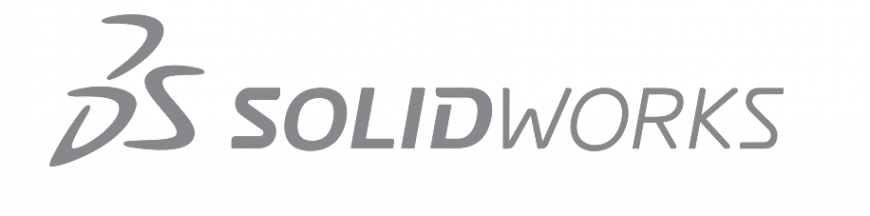
Шаг первый: выбираем файл STL и явно указываем формат.
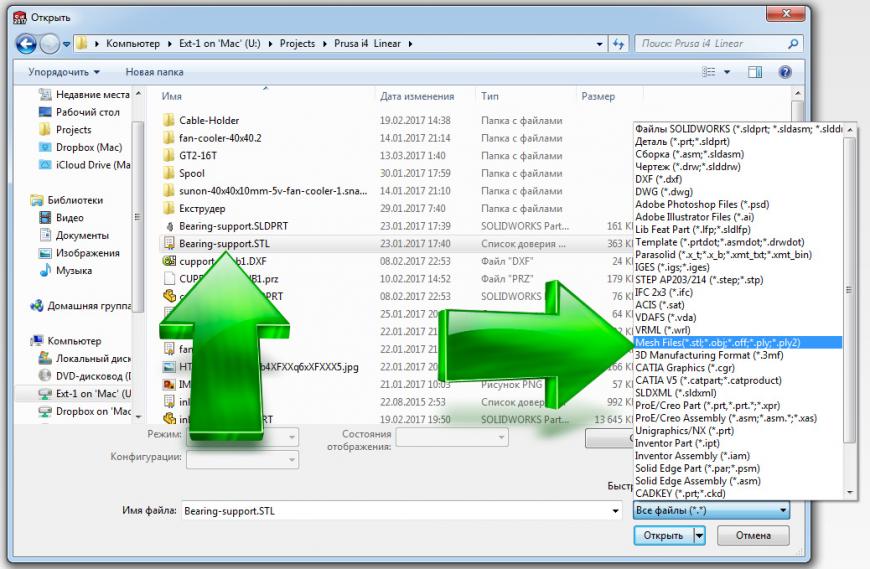
Шаг второй: нажимаем кнопку ‘Параметры’

По умолчанию в программе установлена опция импортировать этот формат как графическое тело, и если не изменить эту опцию, программа всегда будет открывать, грубо говоря, пустую картинку.
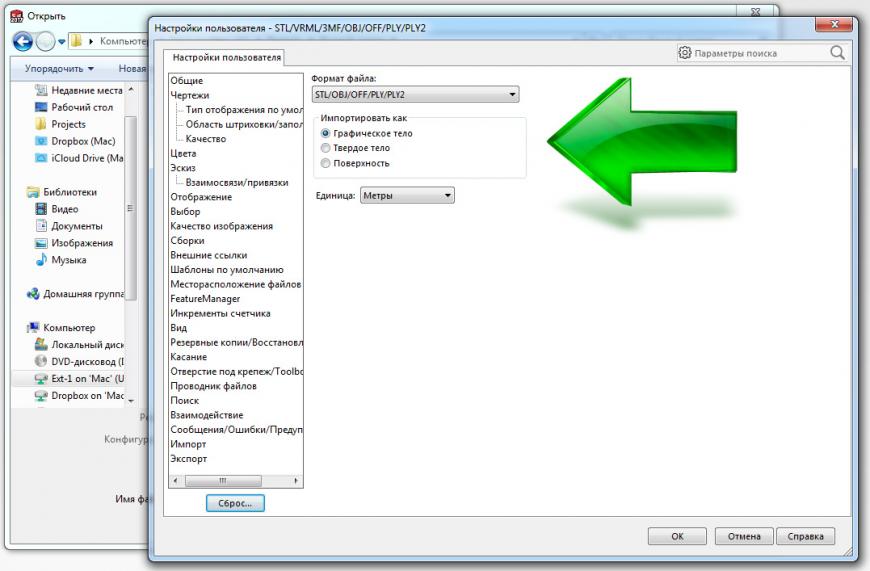
Шаг третий: Указываем явным образом как мы хотим открывать этот файл, то-есть как твердое тело. А также выбираем единицы миллиметры (если уверены, что модель создали не в стране где мыслят дюймами).
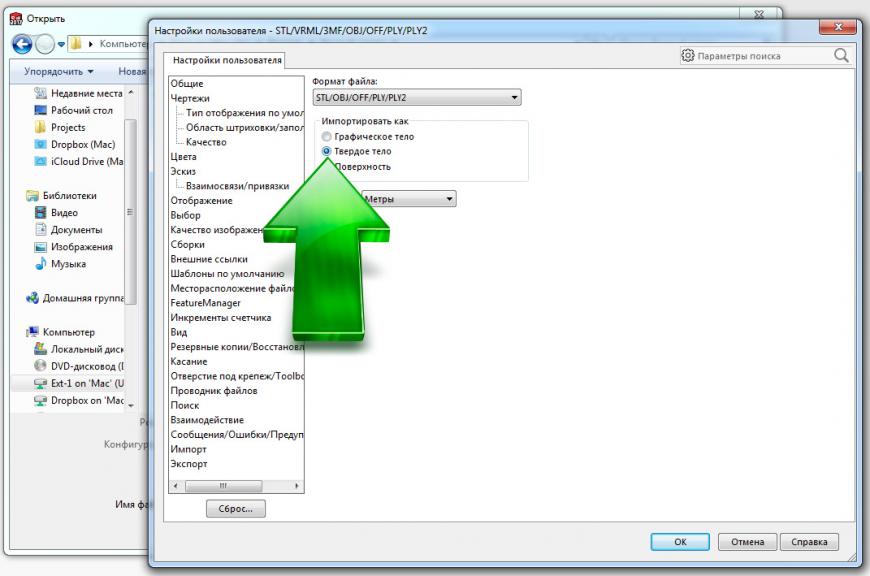
Шаг четвертый: Нажимаем на кнопку ‘Открыть’.
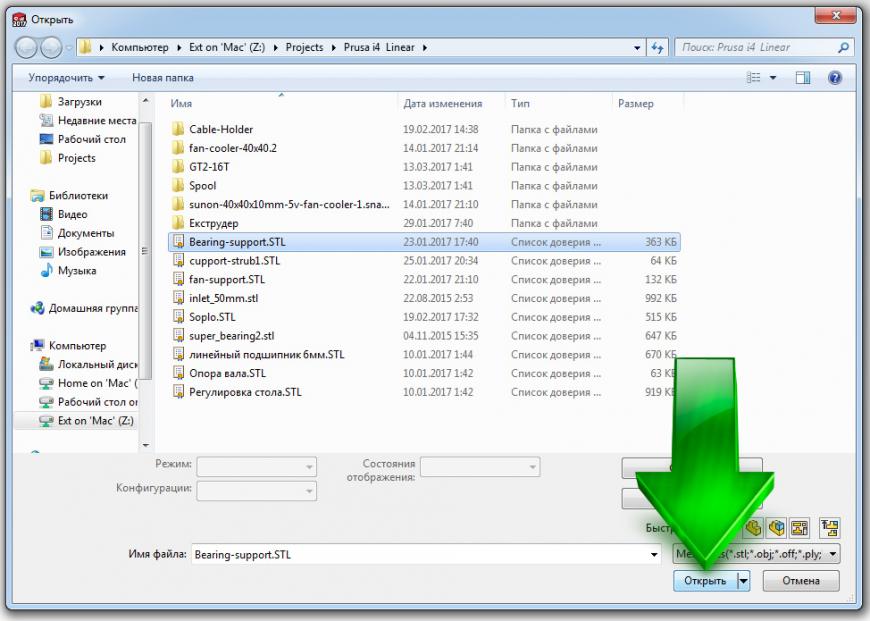
Далее уже зависит от вашей фантазии что с этим файлом делать. Его для начала можно попытаться распознать функцией FeatureWorks, для этого в дереве объектов на импортированный объект нажать правой кнопкой мышки, и там найдется эта функция.
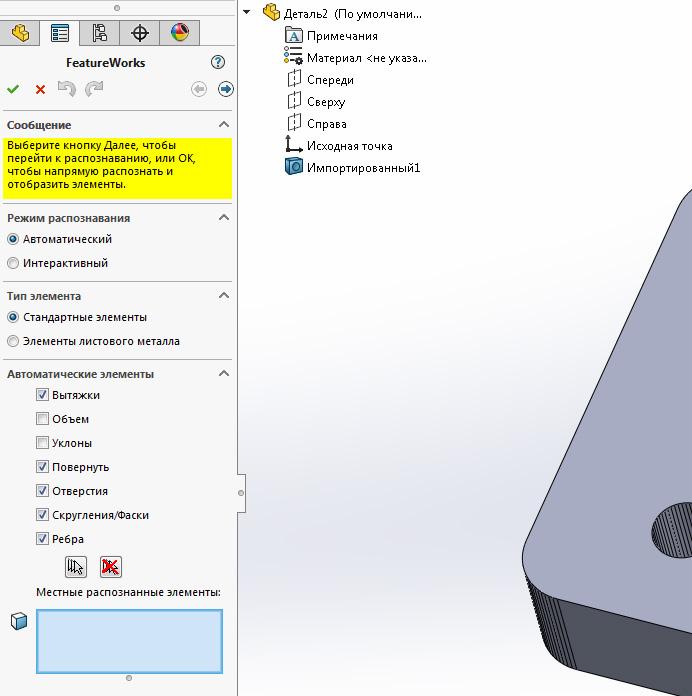
Но бывает часто, что эта функция поработав так и не сможет распознать деталь по каким-то причинам и воссоздать структурное дерево объектов в формате SW. Но и здесь не стоит расстраиваться, по крайней мере деталь можно резать, рассекать, сверлить, добавлять/наращивать на нее бобышки и прочее. Ну Вам виднее что с ней собираетесь делать.
Главное деталь/модель редактируемая.
Вот пожалуй и все.
ПЫСЫ: в примере я открывал эту модель: Усилитель ведущего вала оси Z Prusa i4
Подпишитесь на автора
Подпишитесь на автора, если вам нравятся его публикации. Тогда вы будете получать уведомления о его новых статьях.
Отписаться от уведомлений вы всегда сможете в профиле автора.
Источник: 3dtoday.ru
Редактирование STL модели

Скачал модель универсальной заглушки материнской платы, распечатал, всё ок.
Но теперь хочу попробовать добавить к универсальной заглушке отверстия. Как выяснилось STL просто так не редактируется, нужно делать какие-то преобразования мэш, потом сглаживать полигоны. Боюсь закопаться не в том направлении. Подскажите правильный алгоритм) Есть мак, есть windows, тренировался делать модели во Fusion360, но готов переобуться)
12 апреля 2023
Поделиться:

Отверстие проще просверлить…

Каждый хвалит своё болото, так сказать. Во всех прогах есть нъюансы. Еще многое зависит от программы, в которой создана модель. И, тем самым, от модели. Если модель — только поверхность, без тела, так сказать, или с «дыркой» при создании, или при неправильной сшивке при перегонке из формата в формат — огромнейший геморрой.
Рано или поздно придётся вчитываться) Для 3д печати мне всегда хватало 3d Max’а. Не лучший выбор, но точность при печати относительная величина. Для поиска дырок раньше использовал, как странно, Pepakura и еще какую-то прогу уже не помню(сносил винду и не печатал чужие модели). Но в Максе сложность с моделированием сложных деталей, для которых нужно изъя.извернуться.
Для сложных моделей лучше солид или компас. Там существует возможность задать зависимый размер от параметра — применяется к поверхностям, которые могут не подойти в размер, или же когда нужно подогнать зазор. Ну и в сборках из печатных моделей, тоже подгонка. Также существует Компас 3D и Ваш Фьюжн (у меня требовал интернет и был послан).
Большинство программ умеют конвертировать туда-сюда, но некоторые специализированные для проги расширения сожрёт только она (когда купленная модель распространяется в родном формате). Вам лучше углубляться во Фьюжн, если его функционал удовлетворят потребностям, или же если не сильно привыкли, то посмотреть Солид (у солида огромная туча функционала от твердотельного моделирования деталей и сборок до моделирования линий электропитания и вроде как продувки систем прохода газов).
Источник: www.drive2.ru